1、把全部幻灯片做好,在需要插入声音的幻灯片中,单击“插入”菜单下的“影片和声音” →“文件中的声音”,选择所需的声音文件,在出现“是否需要在幻灯片放映时自动播放声音?”的对话框时选择“是”(如图1)。
2、如果是在PowerPoint 2000中操作,右键单击新出现的声音图标“小喇叭”,选择“编辑声音对像”,勾选“循环播放,直到停止”选项(如图2),最后单击“确定”按钮。(为了不影响幻灯片的视觉效果,此时可以顺便把“小喇叭”拖到这张幻灯片的右下角。)
3、右键单击声音图标“小喇叭”,选择“自定义动画”,打开“自定义动画”窗口(如图3),单击“继续幻灯片放映”,这时其下面的“停止播放”项会由不可操作的灰色变成实色。接下来再单击“在哪张幻灯片后”项,然后在方框内填入需要停止播放的幻灯片的序号,最后单击“确定”。(这里还可以把“不播放时隐藏”勾选上,这样在播放幻灯片过程中就不会显示声音图标了。)
这样指定的背景音乐就可以在几张幻灯片中连续播放了。
如果是在Office PowerPoint 2003中操作,第2步的画面如图4,这里有一个“显示选项”可供选择,我们可以勾选“幻灯片放映时隐藏声音图标”项,这样在播放幻灯片过程中就不会显示声音图标了。
而第3步的右键单击声音图标“小喇叭”,选择“自定义动画”,打开的“自定义动画”窗口也有所变化,如图5:这时我们可以左键双击“自定义动画”窗口中的“一剪梅.wma”或右键单击“一剪梅.wma”,再选择“效果选项”,会出现如下图的播放声音窗口(如图6)。单击“在哪张幻灯片后”项,然后在方框内填入需要停止播放的幻灯片的序号,最后单击“确定”就完成设置了。
——————————————————————————————————————————————
图片无法正常显示
我用附件补上来
[ 本帖最后由 rainbow269 于 2007-11-12 22:19 编辑 ]


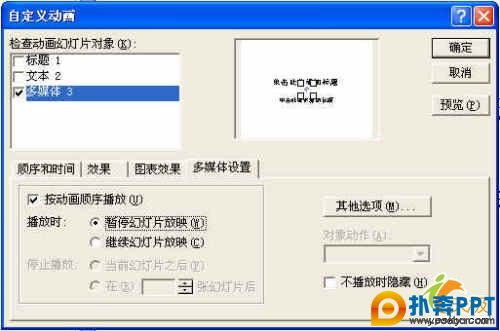


再请教怎么把音乐直接嵌入,而在传送中不需要附带音乐附件呢?:18
因为现在我在上班,不能把PPT打开试试音乐效果,所以以下我讲的是我原先用过的记忆中的方法:
常规方法是楼主所说的方法,这样的话无论插入的是那种音乐格式都是可以的,但是是不是会出现象有些人说的那样复制给别人的时候声音文件丢失,我不知道,但是wav格式的好像不会丢。
还有插入“对象”的方法,首先用千千静听等工具把目标音乐转化成WAV格式,插入对象,选择由文件创建,浏览选择WAV格式的目标音乐文件。这个音乐应该是不用设置就可以贯穿整个PPT的,试试不知道行不行,反正原来两种方法都用过
QUOTE:
把PPT和音乐放一个文件夹里就OK